0.1折手游推荐内部号
0.1折手游在线选,喜欢哪个下哪个,1元=100元。
查看
ST手游盒子充值0.1折
内含千款游戏,充值0.1折起,上线直接领福利,游戏打骨折!1元=100元,超爽体验!
查看
咪噜游戏0.05折内部号
千款游戏充值0.05折起,功能多人气旺,3.24元=648元。
查看
Win11中realtek音频驱动安装失败怎么办?如何解决?
随着Windows 11的发布,许多用户升级了操作系统。然而,在升级过程中,一些用户遇到了Realtek音频驱动安装失败的问题。这种情况可能会影响用户的日常使用,如无法正常播放音乐、视频等。本文将为您详细介绍Win11中Realtek音频驱动安装失败的原因及解决方法。
一、Win11中Realtek音频驱动安装失败的原因
1. 驱动程序不兼容:Windows 11与之前的Windows版本在系统架构上有所不同,导致部分旧版驱动程序无法在Win11中正常安装。
2. 驱动程序损坏:在下载或安装过程中,驱动程序可能因网络问题、病毒等原因损坏,导致安装失败。
3. 系统环境问题:系统环境不符合驱动程序安装要求,如缺少必要的系统文件、磁盘空间不足等。
4. 硬件故障:音频设备本身存在硬件故障,导致驱动程序无法正常安装。
二、Win11中Realtek音频驱动安装失败的解决方法
1. 更新驱动程序
(1)打开“设备管理器”:按下Win + X键,选择“设备管理器”。
(2)展开“声音、视频和游戏控制器”,找到Realtek High Definition Audio设备。
(3)右键点击Realtek High Definition Audio,选择“更新驱动程序软件”。
(4)选择“自动搜索更新的驱动程序软件”,系统会自动搜索并安装最新的驱动程序。
2. 重新安装驱动程序
(1)打开“设备管理器”,找到Realtek High Definition Audio设备。
(2)右键点击Realtek High Definition Audio,选择“卸载设备”。
(3)勾选“删除此设备的驱动程序软件”,点击“卸载”。
(4)重启电脑,系统会自动安装默认的Realtek音频驱动程序。
3. 检查系统环境
(1)确保电脑磁盘空间充足,至少有500MB以上空间。
(2)检查系统文件是否完整,可以使用“系统文件检查器”进行修复。
(3)关闭防火墙和杀毒软件,防止它们干扰驱动程序安装。
4. 更换音频设备
(1)如果Realtek音频设备存在硬件故障,可以尝试更换其他音频设备。
(2)在设备管理器中卸载Realtek High Definition Audio设备,安装新的音频设备驱动程序。
三、相关问答
1. 问题:为什么我的Realtek音频驱动安装失败?
回答: Realtek音频驱动安装失败可能由多种原因导致,如驱动程序不兼容、驱动程序损坏、系统环境问题或硬件故障等。
2. 问题:如何判断Realtek音频驱动是否安装成功?
回答: 您可以通过以下方法判断Realtek音频驱动是否安装成功:
(1)在设备管理器中查看Realtek High Definition Audio设备是否显示为“正常”。
(2)尝试播放音乐、视频等,检查音频是否正常输出。
3. 问题:如何获取最新的Realtek音频驱动程序?
回答: 您可以通过以下途径获取最新的Realtek音频驱动程序:
(1)访问Realtek官方网站,下载适用于Windows 11的最新驱动程序。
(2)使用驱动精灵、驱动人生等驱动管理软件自动搜索并安装最新驱动程序。
总结:在Win11中,Realtek音频驱动安装失败是一个常见问题。通过以上方法,您可以尝试解决安装失败的问题。如果问题依然存在,建议您联系电脑制造商或专业技术人员寻求帮助。